Helt siden musen ble brakt til massenemed suksessen til Windows, har den hatt to primære knapper: venstreklikk og høyreklikk. På de fleste mus pleide disse å være de eneste knappene før en tredje kom sammen med rullehjulet, noe som økte bruken av enheten spesielt når du leste lange dokumenter eller surfer på lange nettsteder. I dag er 5 knappmus ganske vanlig, med noen spesialiserte som Razor Naga som har så mye som 17 knapper. Normal datamaskinbruk krever ikke at du har så mange knapper; Imidlertid kan et par ekstra knapper enn de vanlige tre komme ganske nyttige når det gjelder repeterende oppgaver. Den vanligste bruken av den fjerde og femte museknappen er å navigere frem og tilbake i et vindu. Noen mus har egen programvare for å tilordne nødvendige funksjoner til ekstra knappene, men i situasjoner der du ikke har standardprogramvaren din mus, er det Musesjef. Det er et program for Windows som lar deg stille nesten hvilken som helst kombinasjon av taster som standardfunksjon på 4. og 5. museknapp.
Du kan legge til flere profiler i applikasjonenog bytt mellom dem i henhold til ditt krav. Grensesnittet er ganske enkelt og viser deg bare de nødvendige alternativene gruppert i to faner. Innstillinger-fanen lar deg aktivere / deaktivere programmet og velge om du vil starte det automatisk med Windows eller ikke.

Profilen-fanen er der handlingen er. Det lar deg velge tastekombinasjoner og legge til forskjellige profiler i grensesnittet. For å angi egendefinerte taster for ekstra knappene, klikker du bare på knappen Legg til, velger de spesifiserte sporene for ekstra knapp 1 og ekstra knapp 2 og trykker på ønsket tastekombinasjon på tastaturet. På samme måte kan du opprette så mange profiler du vil. Klikk på Lagre-knappen når du er ferdig med å opprette profiler.
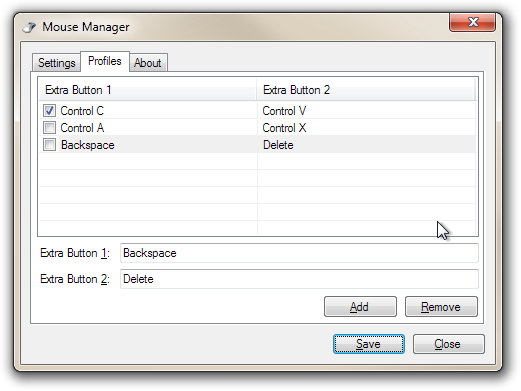
Du kan bytte mellom profilene etterhøyreklikk på systemstatusikonet for appen, og velg ønsket. Dette gjør prosessen med å bytte funksjonalitet til disse ekstra museknappene rask og så enkel som den blir.
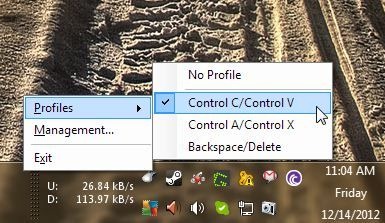
Appen har visse begrensninger. Mens du for eksempel legger til nye tastekombinasjoner, kan ikke noen av dem stilles inn fordi tastene ikke slutter å samhandle med datamaskinen, selv når programvinduet er i fokus. Så hvis du vil lagre la oss si Alt + F4 som handlingen for en av tastene, lukkes programmet i stedet for å stille inn den aktuelle tastekombinasjonen. Å fikse dette og få appen til å fange slike kombinasjoner vil gjøre det betydelig mer suksessfullt. Annet enn det fungerer Mouse Manager perfekt på både 32-biters og 64-bitersversjoner av Windows XP, Windows Vista, Windows 7 og Windows 8.
Last ned Mouse Manager













kommentarer